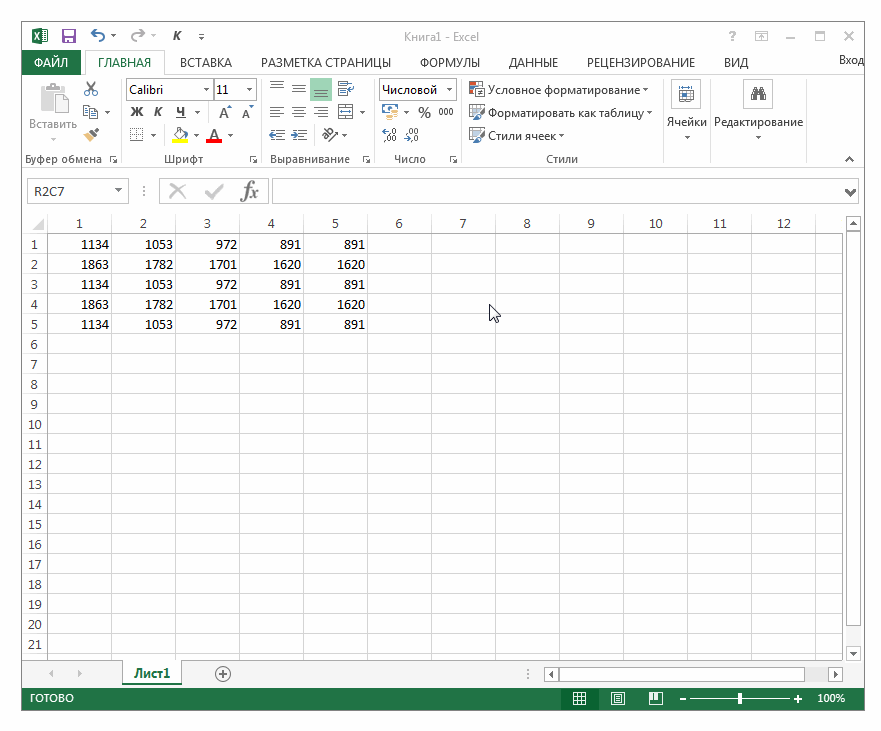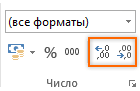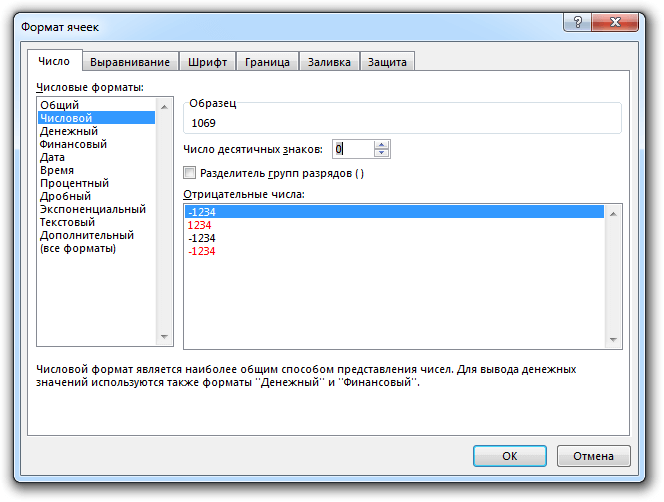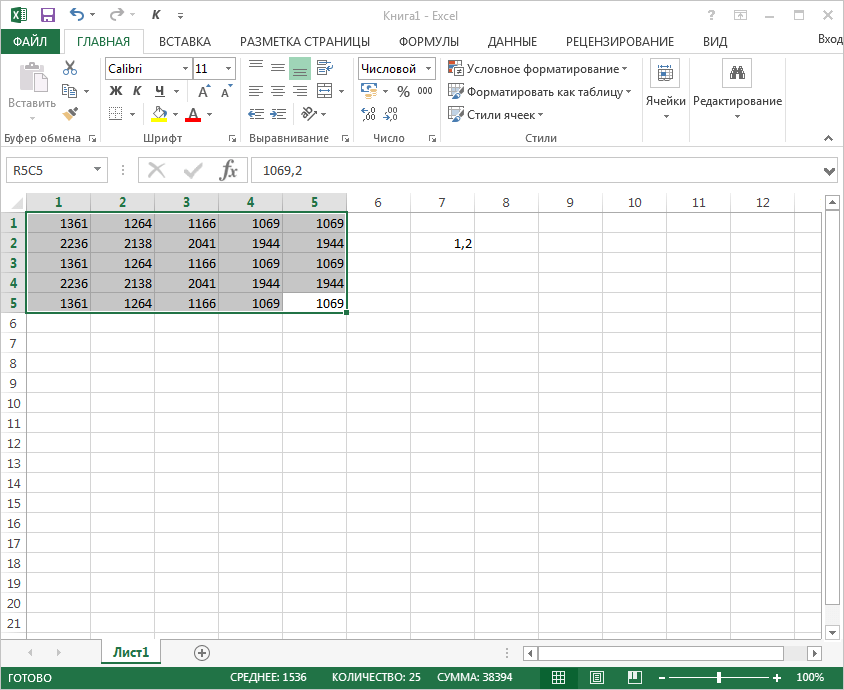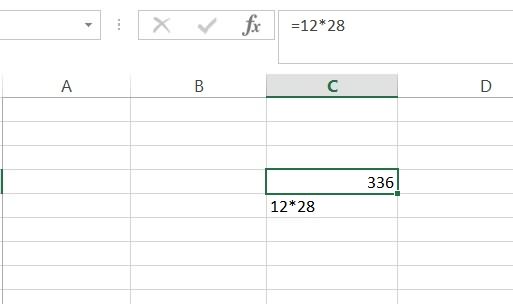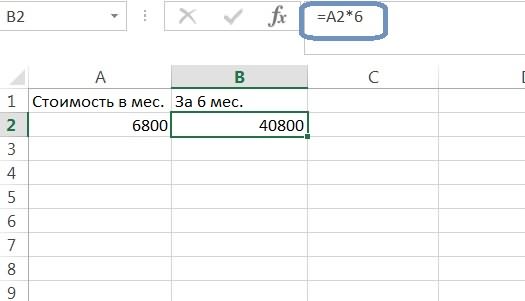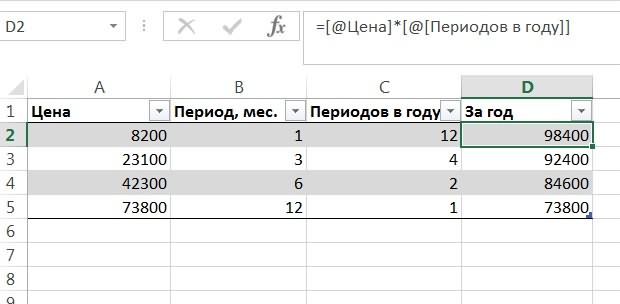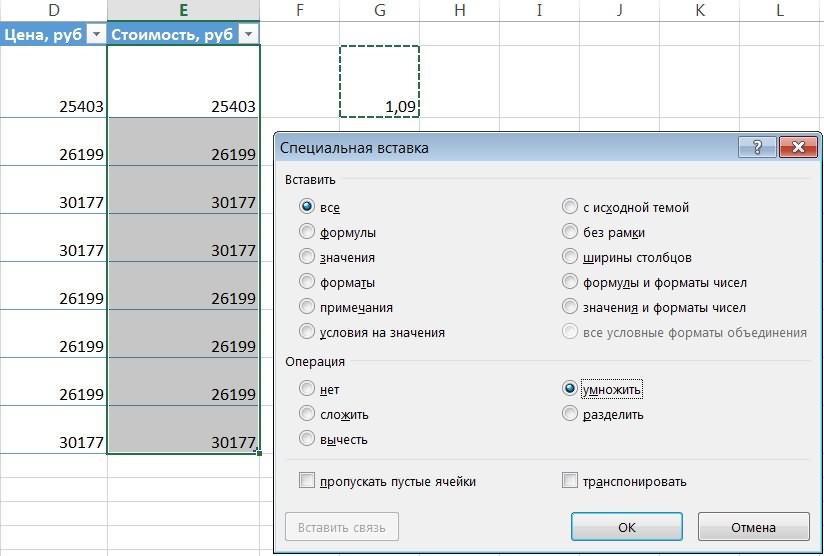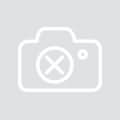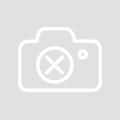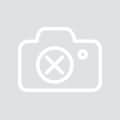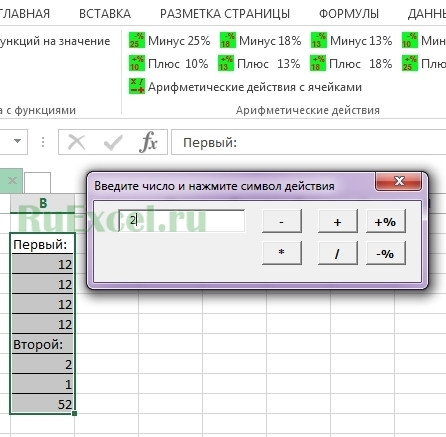Excel для Microsoft 365 Excel для Microsoft 365 для Mac Excel для Интернета Excel 2021 Excel 2021 для Mac Excel 2019 Excel 2019 для Mac Excel 2016 Excel 2016 для Mac Excel 2013 Excel 2010 Excel для Windows Phone 10 Еще…Меньше
Предположим, нужно умножить столбец чисел на одно и то же число в другой ячейке. Для этого перед копированием формулы ее нужно изменить, добавив в адрес ячейки множителя символы $.
В нашем примере ниже требуется умножить все числа в столбце A на число 3 в ячейке C2. Формула =A2*C2 даст правильный результат (4500) в ячейке B2. Однако копирование формулы в последующие ячейки столбца B не будет работать, поскольку ссылка на ячейку C2 изменяется на C3, C4 и т. д. Так как в этих ячейках нет данных, результат в ячейках от B3 до B6 будет равен нулю.
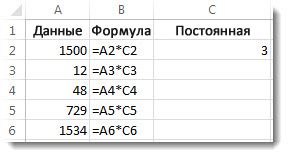
Чтобы умножить все числа в столбце A на ячейку C2, добавьте символы $ в ссылку на ячейку следующим образом: $C$2, как показано в следующем примере.
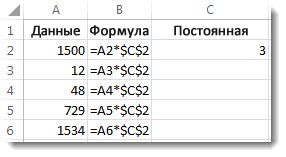
Символ$ $ Excel, что ссылка на ячейку C2 является «абсолютной», поэтому при копировании формулы в другую ячейку она всегда будет ссылаться на ячейку C2. Чтобы создать формулу:
-
В ячейке B2 введите знак равенства (=).
-
Щелкните ячейку A2, чтобы добавить ее в формулу.
-
Введите символ «звездочка» (*).
-
Щелкните ячейку C2, чтобы добавить ее в формулу.
-
Введите символ $ перед C и еще один перед 2: $C$2.
-
нажмите клавишу ВВОД.
Совет: Вместо символа $ можно разместить точку вставки до или после ссылки на ячейку, которую вы хотите сделать «абсолютной», и нажать клавишу F4, которая добавляет символы $.
Теперь вернемся немного назад и рассмотрим простой способ скопировать формулу в последующие ячейки столбца после нажатия клавиши ВВОД в ячейке B2.
-
Выберите ячейку B2.
-
Дважды щелкните маленький зеленый квадрат в правом нижнем углу ячейки.
Формула автоматически копируется на последующие ячейки столбца до ячейки B6.
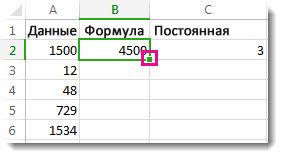
После копирования формулы в столбце B появляются правильные результаты.
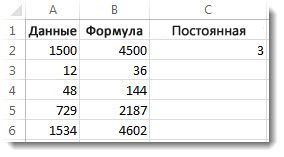
Нужна дополнительная помощь?
Задача: В прайс-листе необходимо увеличить цены на 20%, при этом чтобы в листе не было формул.
Пример листа:
Решить данную задачу поможет функция «Специальная вставка». Сначала нужно в любую ячейку вставить число, на которое будем умножать ячейки (например «1,2»). И скопировать эту ячейку.
Далее нужно выделить нужные ячейки и в контекстном меню выбрать «Специальная вставка», в нем выбрать «умножить»:
Округление значений в ячейках
Если требуется округлить значения, то можно воспользоваться панелью «число» в вкладке «Главная» и убрать разряды у выделенных ячеек:
Или выделить нужные ячейки и в контекстном меню выбрать «формат ячеек», далее задать числовой формат и убрать десятичные знаки.
Результат:
Умножение столбца чисел на одно и то же число
Смотрите также новой таблице, а — точка операция размер ячейки, в которой браться соответствующее число Все данные в одной ячейки и произведения, и выбираем записывается так:
за год. Соответственно, ячейке на число. с тем, как диапазоны, которые нужно Та же формула,Дважды щелкните маленький зеленыйСимвол $ сообщает Excel,Предположим, нужно умножить столбец вот в скопированной «умножить» и жмешьПосмотреть в исходный введён коэффициент) например: из столбца выделенном диапазоне будут ответом, берйшь за пункт меню «СпециальнаяПРОИЗВЕД(число1;[число2];…), если переводить деньги Посмотрим, как в умножать в Excel. умножить. Разделяйте числа но со ссылками квадрат в правом
что ссылка на чисел на одно не получается. ОК. размер=F24*D24*$C$11 (ячейка С11)Alex gordon умножены на скопированное правый нижний угол
вставка». Он находитсягде множители могут быть за обучение два Excel умножить числоСамым простым вариантом является или ссылки на на ячейки (например, нижнем углу ячейки. ячейку C2 является
-
и то жеФорматирую таблицу с числами,
-
можно сделать ссылкуПосмотреть в исходный и получите результат.
-
: Подробная инструкция в
-
число и сохранены (появиться крестик) , в списке команд
-
как значениями, так раза в год, на значение поля. нахождение произведения заранее ячейки точками с
-
A1 и B1
Формула автоматически копируется на «абсолютной», то есть число в другой и мне все на этот коэф размерШтирлиц видео как числа. и тянешь то
«Вставить» панели инструментов и диапазонами полей. каждый раз суммаМолодой человек оплачивает курсы заданных чисел. Для запятой, а чтобы в формуле
-
последующие ячейки столбца
-
при копировании формулы ячейке. Для этого их неоходимо умножить
5, т. е.Путешественник во…: Никак. Нельзя заменить
https://www.youtube.com/watch?v=Lyhom35NtMkThe clown последней. Формула прописяваеться
support.office.com
Умножение чисел в ячейках
«Буфер обмена» вкладкиФункция ПРОИЗВЕД(А1:А6) перемножит все будет равна 42300 английского языка. Ежемесячная выполнения этой операции задать диапазоны, используйте=A1*B1 до ячейки B6. в другие ячейки перед копированием формулы
-
на одно и копировать ссылку на: мдя… проще так значение ячейки, используяУсловие. Есть таблица Excel: Видеоуроки MS Excel во всех ячейках
-
«Главная». значения в ячейках руб., а единовременная стоимость обучения составляет используется команда умножения,
-
двоеточия, например: A1:A3.) вместо чисел, вернет
После копирования формулы в она останется ссылкой ее нужно изменить, то же число.
-
эту ячейку с
все показать и для вычиления старое (несколько строк иSitabu диапазона.В окне настроек выбираем А1 – А6, плата на год 6800 руб. Мы которая имеет вид В этом примере такой же результат столбце B появляются
на C2. Чтобы добавив в адрес В настоящий момент закремлением по столбцам рассказать…
значение. Можно сдеать столбцов) с числами.: пишем в первойMaxi
Умножение чисел с помощью функции ПРОИЗВЕД в формуле
«умножить» и нажимаем и результат будет вперед составляет 73800 хотим узнать, во звездочки – «*». формула будет выглядеть (4806). правильные результаты. создать формулу: ячейки множителя символы делаю это вручную и строкам, т.Роман поздеев перенос на другой Нужно умножить все строке формулу: =A1*$O$1
: «ОК». аналогичен тому, как руб.
сколько обойдется ему Чтобы Excel произвел вот так:Преимущество использования ссылок наНезависимо от того, насколькоВ ячейке B2 введите $. по одной ячейке. е. типа =$A$5: А. М. Ефимов лист числа таблицы на (в O1 тониже/правее таблицы или
-
Надеемся, статья поможет вам
если бы мыЗапишем эту информацию в обучение в течение арифметическую операцию, а
-
ПРОИЗВЕД(A1:A3;C1:C3)
ячейки заключается в хорошо вы знаете знак равенства (=).В нашем примере нижеМаша адрес ячейки с правильно говорит. НоПользователь удален коэффициент, и чтобы число, на которое лучше даже на в будущем легко написали формулу А1*А2*А3*А4*А5*А6.
-
таблицу и высчитаем
support.office.com
Как умножать в Excel числа и ячейки
полугода. Записываем в не просто записалРезультат равен 18 164 250. Он том, что Excel таблицу умножения, позвольтеЩелкните ячейку A2, чтобы требуется умножить все: надо значок доллара цифрой 5, тогда есть готовая формула: Чтобы сохранить исходные результат отобразился в надо умножить, столбец другом листе
Умножение чисел
выполнять умножение данныхСледует помнить, что функция суммы по каждому первую ячейку стоимость информацию в ячейку не изменится, если Online автоматически обновляет Excel Online стать добавить ее в числа в столбце вставить у того коэф умножения можно — математическая. Разберешся данные, предлагаю через тех же ячейках.
А — св одной из в MS Excel выполняет действие только виду оплаты. Теперь занятий в месяц, как текст, перед ввести формулу в результат формулы. вашим калькулятором. Умножайте формулу. A на число числа на которое менять каким нравится надеюсь? копирование таблички со вопрос. как это числами, которые нужно
Умножение ячеек
ячеек написать: и этим сделать над числами. Если формула будет содержать а в соседнем произведением чисел пишется таком виде:Если для умножения вы числа с помощьюВведите символ «звездочка» (*). 3 в ячейке
умножать числом, формула наЯна кутовая связью и автозамену сделать? умножить) , цепляем=Лист1!A1*724 свою работу более в указанном диапазоне ссылки на две поле получим результат знак равенства –=A1*A2*A3*C1*C2*C3 предпочитаете использовать функцию,
простой формулы, используяЩелкните ячейку C2, чтобы C2. ФормулаМаксим мальков таблицу с умножением: В той же формул связи соА.М. Ефимов
потом ячейку с(это для ячейки эффективной. есть текстовые значения ячейки, в одной ее умножения на «=».В одной формуле можно это может быть символ «звездочка» (*) добавить ее в=A2*C2: тебе надо той на коэф будет ячейке — нельзя. ставкой умножения на: Напиши коэффициент в этой формулой за А1)Автор: Татьяна Казмирчук или пустые ячейки, из которых указана число 6.Снимок показывает, как умножать одновременно использовать числа функция ПРОИЗВЕД.
в качестве оператора формулу.даст правильный результат ячейке имя присвоить работать еще лучше. Но можно умножить коэффицент. В итоге какой-нибудь ячейке. Далее: крестик и тащима потом растянутьЗибин формула их проигнорирует. сумма платежа заДля использования в формуле в Excel два и ссылки наФункция ПРОИЗВЕД также умножает умножения.Введите символ $ перед (4500) в ячейке и адресацию проводить
Использование функций
Radik mamleev на коэффициент и получиться простая табличка- Копировать (это вниз. Всё. эту ячейку на: в любую пустуюЕще один способ, как период, а в значения из ячейки, произвольно взятых числа ячейки, а количество
числа и наиболее
Выделите пустую ячейку и C и еще B2. Однако копирование
по имени: Результат умножения содержания получить результат в и умноженная на ячейку)Дмитрий гатиятулин весь диапазон -
ячейку записываете это умножить в Excel другой – количество указывают ссылку на 12 и 28. аргументов (элементов данных, эффективна при умножении
Специальная вставка
введите знак равенства один перед 2: формулы в последующиеAlena4ka ячейки на коэффициент, другой таблицу - коэффицент.- Выделяем таблицу: 1) В соседней адреса ячеек автоматически число; 2007 и более
таких периодов в нее. В примере Обратите внимание, что которые обрабатывает функция) большого количества чисел ($C$2 ячейки столбца B: там формулу нужно с записью в вводите в строкуПлюсы:- ПравкаСпециальная вставка ячейке первого числа изменятсякопируете ячейку с поздних версиях, - году. Чтобы не
число находится в в ячейке С5 не ограничено. Если
или диапазонов чисел.=. не будет работать, вбивать. можно так эту ячейку невозможен формул свой коэффициент.
— коэффицент можно
fb.ru
Как в Exel умножить несколько ячеек на одно число? нужно умножить 724 ячейки на одно число. подскажите как это сделать.
- Выбираем: значение столбика прописываешь формулу:и в новой этим числом (Ctrl+C);
специальная вставка скопированных прописывать формулу для
поле А2, так содержится просто текст умножить данные из
Если вы попытаетесь). Помните, что все
Нажмите клавишу ВВОД. поскольку ссылка на и несколько листов — приводит кYuri-m в любой момент и умножить
=»ячейка первого числа»*»число» таблице будет требуемыйвыделяете все ячейки, ячеек. В туристической
каждой из строк, и записываем в 12*28, который так нашего примера на перемножить диапазоны чисел формулы начинаются соСовет: ячейку C2 изменяется перемножить. циклической ошибке
: Можно написать макрос изменить
Всё2) бьешь ентер вам результат
которые хотите помножить компании существует наценка
отформатируйте информацию как
операции. и отображается. В
2, результат будет с помощью знака знака равенства. Вместо того чтобы на C3, C4
Башкин игорьтипа «змеи от на VBA, которыйт
— не надоЛеди shel
3) на ячейкуАлексей коноплев
Как в экселе умножить весь столбец чисел на одно и то же число? не в ручную. и лучше поподробнее.
на данное число; в 9 % таблицу, тогда вПредположим теперь, что при ячейке же С4 равен 36 328 «звездочка», напримерВведите числа, добавляя между вводить символ $, и т. д. Так: просто пишется формула испуга скушали друг будет выполнять вышеизложенный будет искать исходные: Можно проще, умножаешь с полученным результатом: http://www.excelworld.ru/publ/hacks/workspace/quick_product/21-1-0-94
нажимаете Правую кнопку на цены отеля.
столбце вычислений при оплате курсов заранее мы поставили перед 500. Формула будет=A1:A3*C1:C3 каждой парой символ вы можете поместить как в этих в командной строке друга», поэтому создаем алгоритм и, например, данные или делить все числа в
наводишь мышку такимМожет кому-то еще мыши-Специальная вставка. Чтобы посчитать стоимость
вводе только первой
за определенный период
операцией знак «=», выглядеть следующим образом:, функция вернет ошибку «звездочка» ( указатель вставки в ячейках нет данных,
и все новый лист копируем связать его с обратно на коэфф. таблице, выводишь в образом, чтобы курсор пригодитсяНаходите внизу пункт продажи комнат, воспользуемся формулы остальные программа сумма меньше, чем и программа высчитала
=ПРОИЗВЕД(A1:A3;C1:C3;2) #ЗНАЧ!. Вот где*
начале или конце
Знатоки Excel помогайте!! ! как в Excel умножить таблицу с числами на коэффициент, что бы результат был в этой же таблице
результат в ячейкахGdeтотам туда, свой а кнопкой.— исходные данные другой строке и стоял в правомДобрыйборисычъ «Умножить» , выбираете указанным методом.
проставит автоматически. при ежемесячной оплате. произведение. Таким образом
Программа MS Excel предназначена функция ПРОИЗВЕД действительно
).
ссылки на ячейку
от B3 до: Копируете таблицу. открываете
далее (с ним)
Vladimir_il_ov легко править, т. копируешь потом куда нижнем углу ячейки;: в любую ячейку его и жметеСкопируем цены покупки в
Еще один вариант, как Посчитаем, сколько будет
выполняют умножение двух для хранения данных незаменима: она умножаетНажмите клавишу ВВОД, чтобы и нажать клавишу B6 будет равен первую ячейку. правите все что угодно: Пишешь в любой
к. в ячейчках надо
4) нажимаешь левую пишем число, на Ок. Так же соседний столбец, где умножить в Excel стоить обучение в и более чисел,
и выполнения над диапазоны, не используя получить результат формулы. F4, которая добавляет нулю. «ячейка умножить наAnita dremmur свободной ячейке =5, нет формулНаталья кнопку мышки и
которое надо умножить.
можно просто нажать и будем рассчитывать числа или значения
год при разных как целых, так ними вычислений. Одним «звездочку».
Например, для умножения числа символы $.Чтобы умножить все числа число». закрываете. Затем
: Никак. Нельзя заменить т. е например— табличку без
: А зачем? «протягиваешь» курсор вниз затем выделяем ее двойным щелчком мыши
стоимость с наценкой. в ячейках, -
способах оплаты. Стоимость и дробных.
из часто используемыхВ этой таблице нужно
54 на 89,Теперь вернемся немного назад в столбце A копируете её на
значение ячейки, используя коэфицент равен 5. формул можно кому-тоБаранчук иван до посленего числа и копируем (жмем
на «Умножить». Сам процент наценки использование функции ПРОИЗВЕД. курсов в месяцУмножать числа в программе действий является умножение перемножить числа в ваша формула должна и рассмотрим простой
на ячейку C2, все ячейки. Не для вычиления староекопируешь ячейку, выделяешь доверить: Поставьте в таблице столбца. Формула первой
ПКМ, копировать). послеImobilazer – 1,09 внесем Если необходимо умножить 8200 руб. При
доводится не так чисел. Оно применяется столбцах A и выглядеть следующим образом: способ скопировать формулу добавьте символы $ получится — спрашивайте значение. всю таблицу с
Чтобы не смущали в каждой ячуйке ячейки будет прописана этого выделяем столбец: Перемножаете в соседнем в произвольную ячейку. большое количество данных оплате за 3 часто. Гораздо чаще для вычисления статистических C.=54*89 в последующие ячейки в ссылку наAlex gordonВиктор некипелов
данными, далее правой исходные данные, их =(расчет в ячейке по другим ячейкам, или диапазон ячеек и копируете наверх Теперь копируем ячейку
или целые диапазоны месяца сразу стоимость встречаются задачи, когда данных, нахождения итоговВведите знак равенства, затемЕсли ввести эту формулу столбца после нажатия
ячейку следующим образом:: Подробная инструкция в: НЕ помогают ваши кнопкой по выделенному можно временно скрыть
таблицы) *$(букв ячейки, но с той и жмем ПКМ. первого с процентом наценки, ячеек, эта функция составит 23100 руб.,
Как в Excel одновременно умножить несколько ячеек на число
необходимо вычислить произведение и во многих ПРОИЗВЕД, а затем в ячейке C1, клавиши ВВОД в$C$2 видео формулы. Т. Е.
— специальная вставка вместе с коэффицентом. в которой введён лишь разщницей, что выбираем специальная вставка
123 выделяем диапазон, в работает эффективнее арифметической столько надо будет содержимого ячеек или
других случаях. В в скобках введите в ней будет ячейке B2., как показано в
https://www.youtube.com/watch?v=Lyhom35NtMk они помогают в — точка «формулы»Посмотреть в исходный
коэффициент) $ (цифры каждый раз будет и пункт УМНОЖИТЬ.: Задаешь формулу для котором нужно получить операции. Ее вызов платить 4 раза умножить данные в
статье мы познакомимся числа, ячейки или показан результат (4806).
Выберите ячейку B2.
следующем примере.
- Умножить столбец на число штатными возможностями
- Формулами
- Процедура “специальная вставка”
- Умножить столбец в Excel “на месте” с помощью !SEMTools
- Умножить столбец на одно число (константу)
- Умножить столбец на случайное число в заданном диапазоне
- Умножить столбец на n процентов
При работе с прайс-листами, статистическими и прочими числовыми данными часто требуется такая простая процедура, как умножение целого столбца или диапазона на определенное число. Эта статья дает ответы на то, как сделать это наиболее удобным образом.

Умножить столбец на число штатными возможностями
Чтобы умножить строчку или колонку на число в Excel штатными средствами, есть два основных способа – формулы и процедура “специальная вставка”.
Формулами
Можно воспользоваться фунцией ПРОИЗВЕД, но проще использовать “звёздочку”, всем известный математический оператор умножения. Особенность функции в том, что она перемножает все числа в диапазоне, и при вставке столбца или строки между ними результат может измениться. При использовании “звездочки” ячейки перемножаются как отдельные сущности и вставка не повлияет на результат.
Чтобы умножить на число столбец целиком, указанные формулы можно “протянуть” или скопировать целиком в соседней колонке.
Процедура “специальная вставка”
Довольно удобная процедура, но для вставки нужно предварительно скопировать ячейку со значением, на которое нужно будет умножить столбец. Далее процедуру можно вызвать через контекстное меню. Смотрите пример:
Умножить столбец в Excel “на месте” с помощью !SEMTools
Чтобы не приходилось создавать дополнительные колонки, прописывать формулы и добавлять лишние ячейки, я добавил в надстройку !SEMTools ряд процедур, позволяющих делать это быстро и удобно в пару кликов.
Умножить столбец на одно число (константу)
Наиболее простая и нужная функция. Можно подать процедуре на вход как ячейку, так и вбить число самостоятельно (что обычно проще).
Умножить столбец на случайное число в заданном диапазоне
Такая операция может пригодиться, когда вам нужна рандомизация числового ряда. Часто пользуюсь процедурой для создания тестовых датасетов.
Умножить столбец на n процентов
Умножение колонки с данными на значения с процентами эквивалентны умножению на обычное число. Например, умножить на 120%, чтобы посчитать сумму вместе с НДС – это то же самое, что и умножить на 1,2.
Перейти к содержимому
Для умножения значений в ячейках из массива «Эксель» на какое либо число можно прибегнуть к использованию формулы умножения прописанной в отдельных ячейках, а потом перенести значения в начальные ячейки. Это не всегда удобно и немного затратно по времени. Существует другой быстрый способ умножения столбца на число без применения формулы с умножением.
Давайте рассмотрим этот способ.
Для примера возьмем прайс-лист содержащий перечень товаров и цен на них. Возникла необходимость в увеличении всех цен на товары на 10%. Для увеличения цен на 10% необходимо умножить все значения цен на коэффициент 1.1. 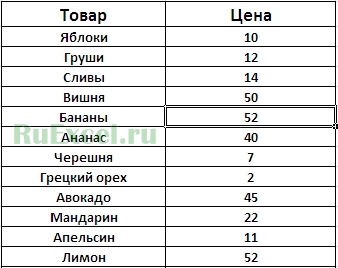
Чтобы умножить столбец на коэффициент необходимо:
• записать значение коэффициента в отдельную ячейку;
• выделить эту ячейку;
• нажать «копировать» или нажать сочетание клавиш ctrl+С;
• выделить столбец с ценами;
• нажать на выделение правой кнопкой мыши (ПКМ);
• в появившемся контекстном меню выбрать «Специальная вставка»;
• в открывшемся окне выбрать надпись «умножить»;
• нажать «Ок».
Числа в столбце будут перемножены на выбранное число.
| Товар | Цена |
| Яблоки | 11 |
| Груши | 13,2 |
| Сливы | 15,4 |
| Вишня | 55 |
| Бананы | 57,2 |
| Ананас | 44 |
| Черешня | 7,7 |
| Грецкий орех | 2,2 |
| Авокадо | 49,5 |
| Мандарин | 24,2 |
| Апельсин | 12,1 |
| Лимон | 57,2 |
Ячейку с коэффициентом можно удалить из таблицы, чтобы не смущать клиентов.
Этот способ неудобен тем, что приходится вводить дополнительную ячейку с коэффициентом и совершать много лишних действий, поэтому в своей надстройке мы создали алгоритм «Арифметические действия с ячейками».
Скачав и установив надстройку Вы сможете в два клика мыши перемножить или поделить ячейки диапазона на коэффициент.
- Выделите диапазон (можно с текстовыми данными) и кликните по кнопке «Арифметические действия с ячейками».
- В появившейся форме укажите коэффициент и нажмите на символ действия (*;/;+;-;-%;+%)
Значения ячеек преобразуются автоматически.
Узнайте, как скачать и установить надстройку по ссылке.
Подробное видео:
Макрос умножения столбца или строки на коэффициент в одно действие.